
Одатан, нишонаҳои иловагӣ дар мизи корӣ дар Windows 10 нишон дода нашудаанд, аммо баъзе корбарон рӯ ба рӯ мешаванд. Бинобар ин, саволҳо фавран ба миён омадаанд, ки инҳоянд барои нишонаҳо, ки бо онҳо пайвастанд ва чӣ гуна онҳоро нест кардан мумкин аст. Имрӯз мо кӯшиш мекунем, ки ба ин саволҳо ҷавоб диҳем, ба ҳамаи сабабҳои эҳтимолии ин нишонаҳо дар системаи амалиётӣ нақл кунем.
Мо мушкилотро бо миқдори сабз дар миёнабурҳо дар Windows 10 ҳал мекунем
Сабаби возеҳ барои пайдоиши домҳои сабз дар файлҳои инфиродӣ мебошад, ки аз рӯи стандартӣ фаъолият мекунад, ки дар Windows кор мекунад. Ин восита қариб аз ҷониби корбари дастӣ фаъол аст, масалан, пас аз ба итмом расонидани насби системаи амалиётӣ ва барои ҳамоҳангсозии объектҳо бо анбори абр ва дигар компютерҳо масъул аст. Дар тасвири зер, шумо мебинед, ки эзоҳҳои хурдеро, ки бо кадом воҳиди синхронӣ ҳамоҳангсозии синхронизатсияшуда мебинанд.

Шумо метавонед ин ҳолатро бо ду роҳ ҳал кунед - бо роҳи ҷудо кардани намоиши чипта ва ҳамоҳангсозӣ. Ҳар як корбар муайян мекунад, ки кадом усулҳои интихобро муайян мекунад ва онҳоро бо пешниҳоди дастурҳои дахлдор ба таври муфассал таҳлил хоҳем кард. Аммо, аввал мо дар усули дурдаст, ки ба соҳибони антивируси машҳур алоқаманд аст, қатъ хоҳем кард.
Усули 1: Disconnection Norton Online Online онлайн
Агар шумо ҳалли худро дар компютери худ дошта бошед, шумо эҳтимолан хусусияти нусхабардории онлайн фаъол аст. Он барои ташкили нусхаҳои эҳтиётии файлҳои муайян бо имкони минбаъдаи барқарорсозии онҳо масъул аст. Ҳамаи ин объектҳое, ки нусхаҳои онҳо аллакай сохта шудаанд, бо чиптаҳои сабз ишора карда шудаанд. Шумо метавонед ин вазъро танҳо бо қатъ кардани худи функсия ҳал кунед, агар шумо ба он ниёз надоред. Дар ин бора ба дастуроти расмӣ хонед, ҳангоми гузаштан аз истиноди зерин.

Бо истифода аз нусхаи нусхабардории онлайн дар онлайн
Усули 2: Намоиши чиптаҳои сабзро хомӯш кунед
Ин усул ба ҳамаи ин корбароне дахл дорад, ки намехоҳанд ҳамоҳанг шаванд, аммо аз он ки аз вақтҳо дар назди миёнаравҳо дар мизи корӣ пайдо мешаванд, мувофиқат кунад. Дар чунин ҳолат шумо бояд як қатор параметрҳои муҳими шахсисиро, ки рӯй дода истодаанд, ба таври дастӣ насб кунед:
- "Оғоз" ва ба параметрҳо ".
- Дар ин ҷо қитъаи "Фармоишгар" -ро интихоб кунед.
- Барои гузаштан ба категорияи "мавзӯъҳо" менюи чапро истифода баред.
- Дар бахши "Параметри вобаста", дар бораи "Танзимоти ICONSOPOTOP" клик кунед.
- Дар равзанаи намоишшуда Creckboxро аз "Ба мавзӯъҳо иҷозат диҳед, ки нишонаҳоро дар мизи кории" ворид кунед ва тағиротро татбиқ кунед.
- Баъд аз ин, тирезаи ҷориро пӯшед ва аризаи "назорат" -ро тавассути "Оғоз" гузаронед.
- Ба "Параметрҳои Explorer" равед.
- Ҷадвали Намоишро гузаред.
- Рӯйхатро ба поён расонед, ки қуттии қутбдиҳиро аз "намоишгоҳи нишон додани огоҳиномаҳои нишондиҳандаи ҳамоҳангсозӣ" хориҷ кунед ва пас "муроҷиат" -ро клик кунед.
- Тирезаро пӯшед ва PCM -ро дар панели супоришҳо клик кунед. Дар менюи контекстӣ, ки пайдо мешавад, "Менеҷери Вазифа" -ро интихоб кунед.
- "Explorer" -ро пахш кунед, ин хатро бо тугмаи рости муш пахш кунед ва ин равандро барои навсозии мизи корӣ бозоғоз кунед.

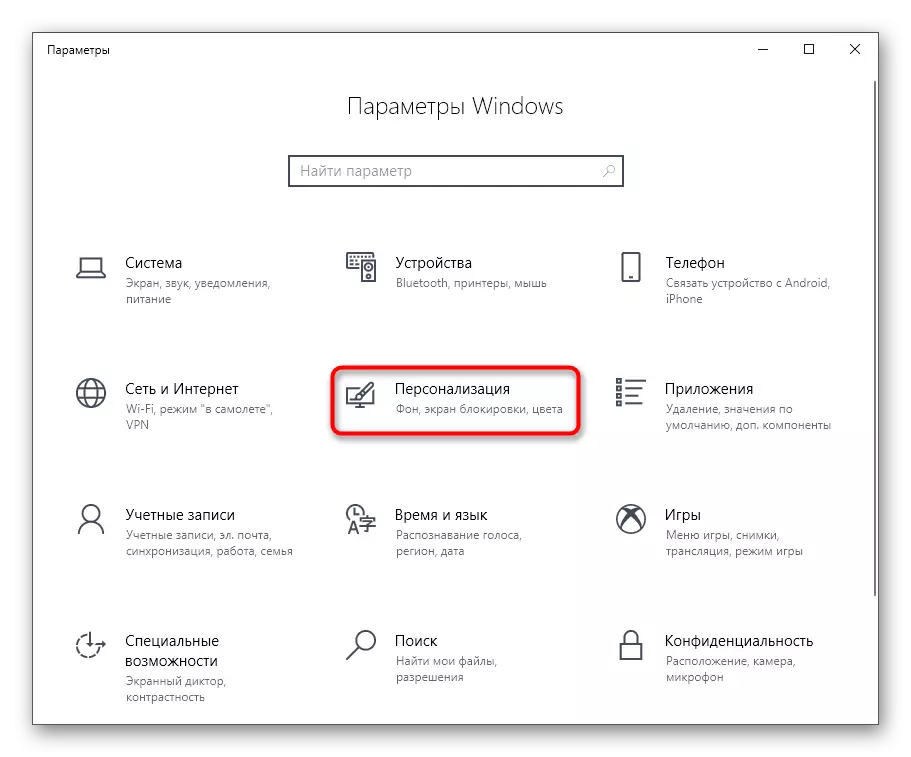


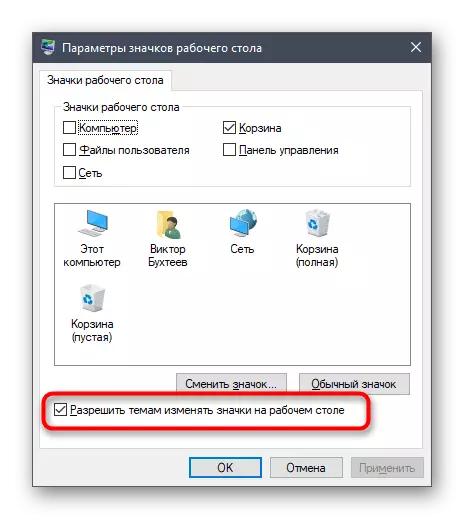
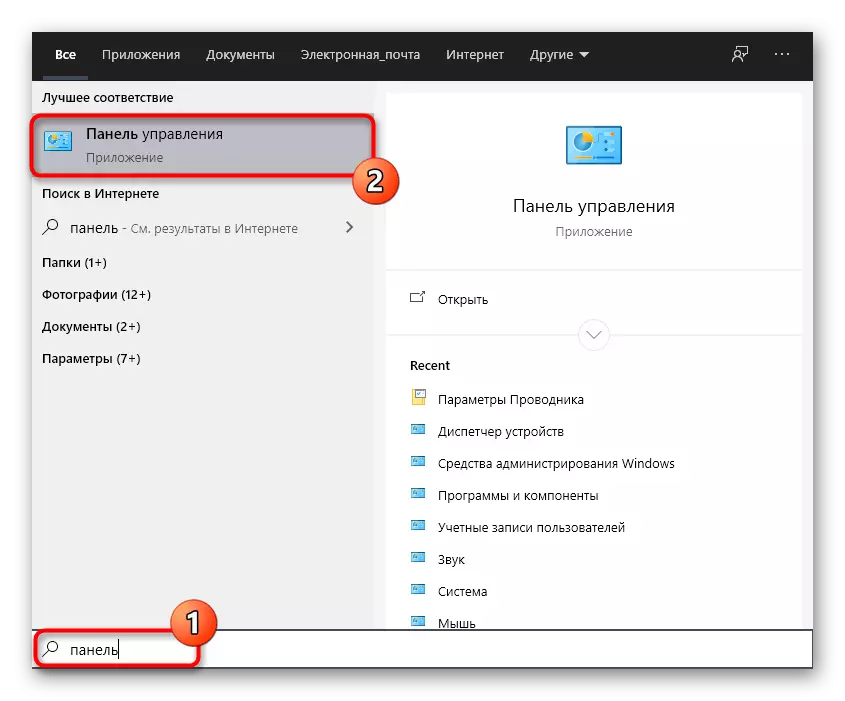



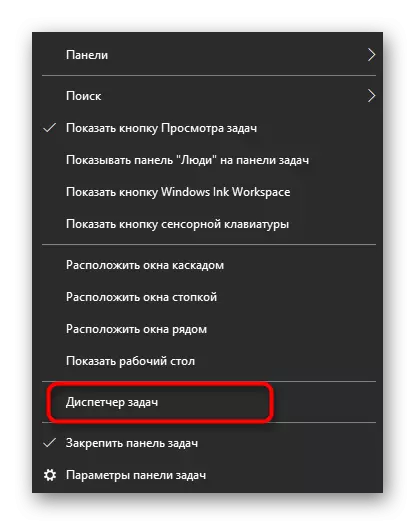

Акнун ҳамоҳангсозӣ тавассути OneDrive ҳоло ҳам фаъол хоҳад буд, аммо дар айни замон, нақшаҳо дар нишонаҳо ва ҷузвдонҳо дигар пайдо намешаванд. Агар бозоғоз «Explorer» -и "Explorer" кӯмак намекунад, ҷаласаи нави системаи оператсионӣ, барқарор кардани компютер. Ҳамин тавр, ҳама тағиротҳо эътибор пайдо мекунанд.
Усули 3: Ҳамоҳангсозии ҳамоҳангсозиро дар OneDrive
Усули охирини мақолаи имрӯзаи мо ба корбарон мувофиқ аст, ки ба синхронизатсияи пурра дар OneDrive манфиатдоранд. Бинобар ин, пас аз ин тартиб, чуқурҳои сабз дар наздикии файлҳо ба таври худкор нопадид хоҳанд шуд.
- Тасвирро дар панели супоришҳо ёбед ва онро рост клик кунед.
- Дар менюи контекстӣ, ки пайдо мешавад, "Параметрҳо" -ро интихоб кунед.
- Ба ҷадвали ҳисоб гузаред.
- Тугмаи "Интихоби Интихоб-ро интихоб кунед" -ро клик кунед.
- Гузариш аз мизи корӣ ва дигар маконҳое, ки мехоҳед ҳамоҳангсозӣ кардан мехоҳед.
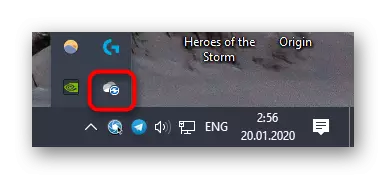


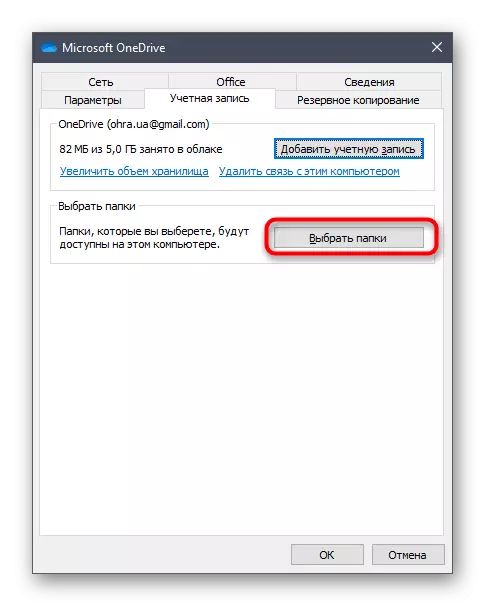
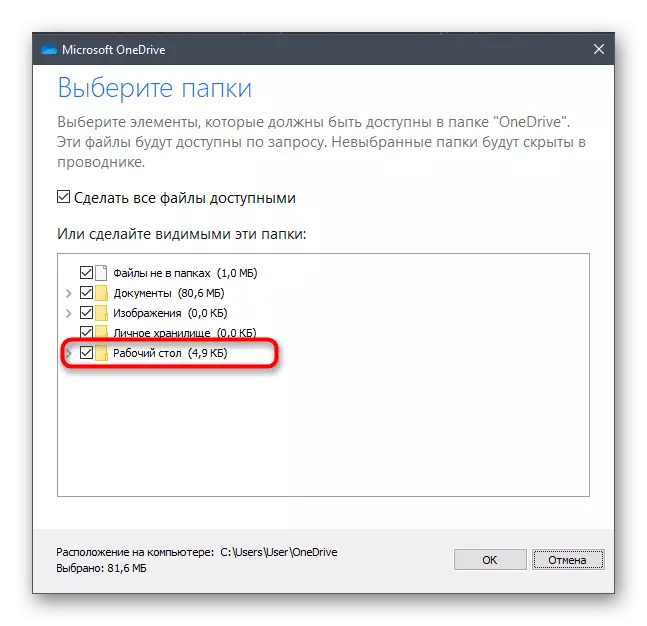
Ҳоло тавсия дода мешавад, ки компютер ё "баранда" -ро оғоз кунед, зеро он дар усули қаблӣ нишон дода шудааст.
Имрӯз мо бо пайдоиши домҳои сабз дар назди нишонаҳо дар ҷадвали корӣ муносибат мекунем, ки шумо бо се усул шинос мешавед, ки ба шумо имкон медиҳад, ки аз ин нишонаҳо халос шавед. Барои истифода бурдани вазифа дастурҳои мувофиқро истифода баред.
